Hoe u uw zoek- en browsegeschiedenis wist of verbergt
Wilt u uw Google-zoekgeschiedenis wissen om ervoor te zorgen dat uw zoekopdrachten niet in de buurt van nieuwsgierige blikken worden gehouden? Of op zoek naar iets waarvan je weet dat het je in moeilijkheden zou brengen als iemand erachter kwam? Nou, dit artikel zal je helpen te voorkomen gepakt te worden! Dit artikel is bijgewerkt sinds het voor het eerst werd geschreven in 2007 met een hele reeks nieuwe informatie tot eind 2014. Eerder schreef ik gewoon dat je de zoekwerkbalk in je browser wist en ook je browsergeschiedenis wist en je goed was gaan.
Helaas zijn die dagen voorbij. De meeste browsers hebben nu gewoon een omnibox die de adresbalk combineert met de zoekbalk. Als u uw zoekgeschiedenis echt wilt wissen, moet u weten in welke mate u online wordt gevolgd door niet alleen software, maar ook door bedrijven en andere entiteiten van derden. Als je een stap verder wilt gaan, als je je zoekgeschiedenis echt wilt verbergen voor nieuwsgierige blikken, heb je nog meer werk en setup nodig, waarvan de meeste mensen gewoon te omslachtig of vervelend vinden.
Het wissen van uw Google-zoekgeschiedenis is gelukkig nog steeds een grotendeels eenvoudige procedure. Om te beginnen, wanneer u een zoekopdracht uitvoert in uw browser, zal de zoekopdracht op meerdere locaties worden opgeslagen. De eerste bevindt zich in de lokale browsergeschiedenis. Dus als u Chrome gebruikt, klikt u op de knop Instellingen en klikt u op Geschiedenis en ziet u uw geschiedenis, ongeacht of u bent aangemeld bij Google of niet. Als u Internet Explorer gebruikt en de werkbalk Geschiedenis opent, ziet u alle sites die u in de afgelopen 20 dagen hebt bezocht, omdat dit het standaard aantal dagen is dat IE de geschiedenis bewaart.
De mensen die waarschijnlijk de meest recente zoekgeschiedenis hebben geregistreerd, zijn degenen die Chrome gebruiken en die de hele tijd bij Google zijn aangemeld. Aangezien de meeste mensen hun zoekopdrachten al uitvoeren met Google, kunt u er zeker van zijn dat alles wat u doet, wordt bijgehouden als u Chrome of een Chromebook of een Android-telefoon gebruikt waarvoor u voortdurend moet zijn aangemeld bij uw Google-account. Gelukkig kun je die geschiedenis bekijken en deze selectief verwijderen of alles verwijderen.
Een andere optie die recentelijk tot stand is gekomen, is het gebruik van uw browser in privé- of incognitomodus. Deze modi volgen in feite niets lokaal op uw computer, maar u moet zich nog zorgen maken dat uw zoekopdrachten online worden vastgelegd.
Tenslotte, als u uw zoeken zoveel mogelijk wilt verbergen, zullen we ook praten over het gebruik van hulpmiddelen zoals de Tor-browser en een VPN. Met deze hulpmiddelen kunt u online zoeken zo anoniem en gecodeerd mogelijk maken, tenzij u iemand als Edward Snowden bent!
Laten we beginnen met het simpelweg verwijderen van uw LOCAL browsergeschiedenis. Dat is heel vet omdat zelfs bij het wissen van de lokale geschiedenis, uw zoekopdrachten en bezochte sites mogelijk ook worden opgenomen in uw online geschiedenis, waarover we later zullen praten. Ik zal de stappen voor elke browser niet uitleggen, omdat u eenvoudig een Google-zoekopdracht kunt uitvoeren voor het verwijderen van de browsergeschiedenis. Ik noem IE en Chrome omdat ik die het meest gebruik, maar de stappen zijn vrij gelijkaardig voor Firefox en Safari.
Wist IE lokale zoekgeschiedenis
Afhankelijk van uw versie van IE, kunt u ofwel naar Hulpmiddelen en klik op Browsegeschiedenis verwijderen of je kunt rechtsboven op het kleine tandwielpictogram klikken, kies internet Opties en klik vervolgens op Verwijder onder de Browsegeschiedenis sectie.

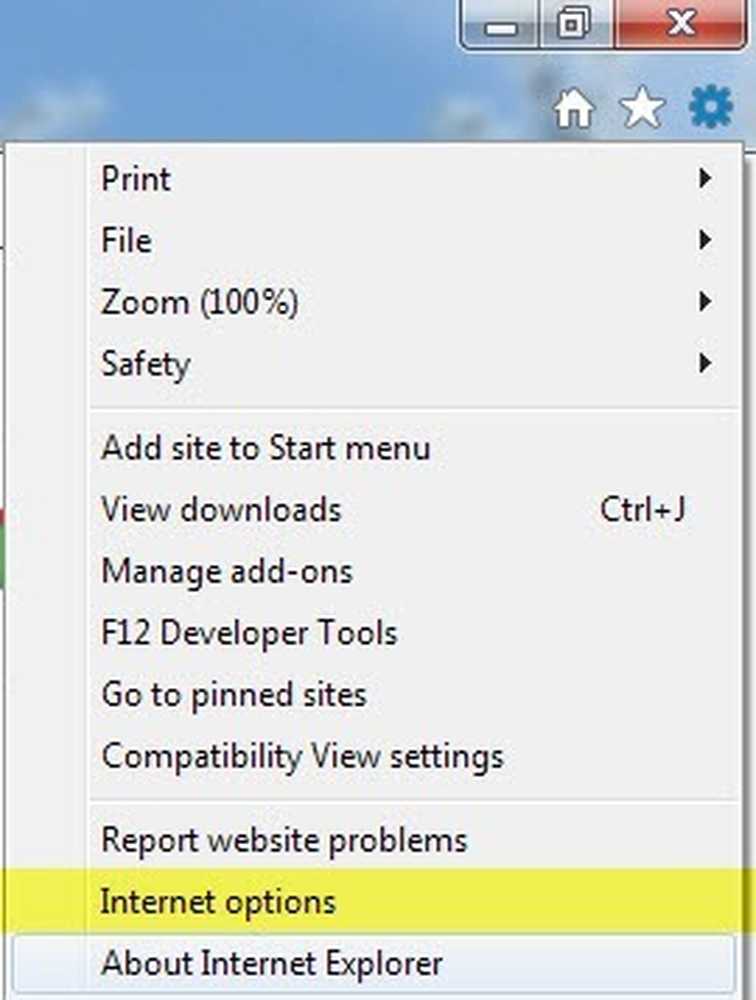
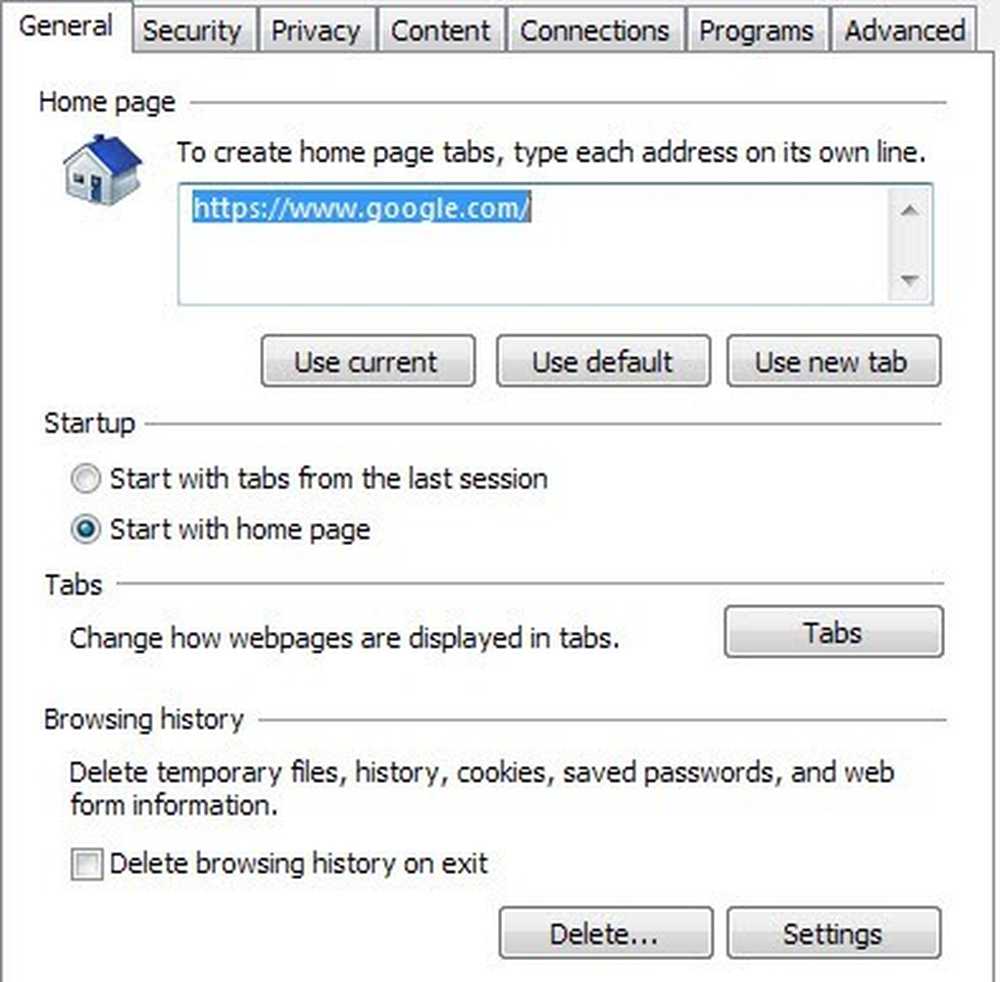
In de Browsegeschiedenis verwijderen dialoog, schakel de selectievakjes in om de gegevens te verwijderen die u wilt verwijderen. controleren Geschiedenis zou een goed idee samen met zijn Formuliergegevens en Tijdelijke internetbestanden en Cookies en websitegegevens. Hiermee wordt alles dat u in een formulier op een webpagina hebt ingevoerd, inclusief het zoekvak van Google, verwijderd.
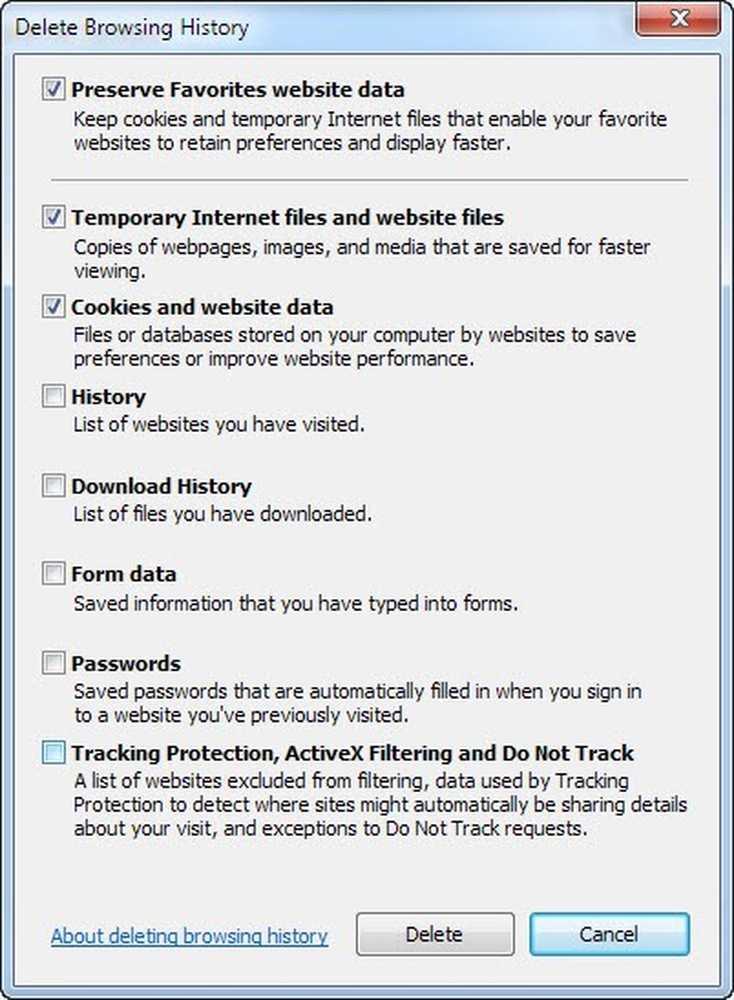
U kunt ook andere instellingen in IE wijzigen voor een betere beveiliging, zoals het verwijderen van de browsergeschiedenis bij het afsluiten van de browser en het verwijderen van de AutoAanvullen-geschiedenis onder de Inhoud tab. AutoAanvullen geschiedenis is wat wordt opgeslagen wanneer u iets typt in de adresbalk in IE.
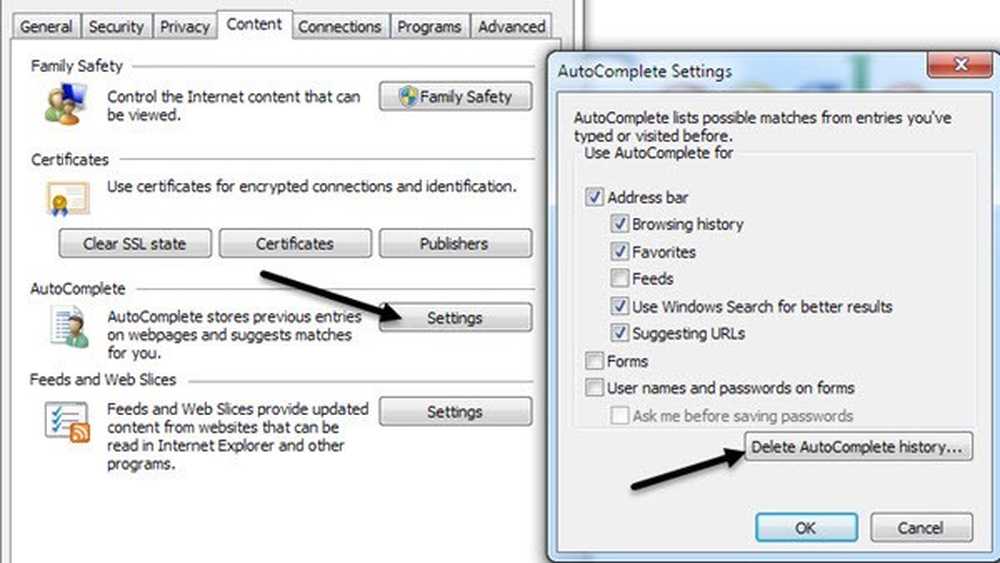
Lokale geschiedenis van Google Chrome wissen
Klik in Chrome om de lokale browsegeschiedenis die op de computer is opgeslagen te verwijderen door op het pictogram met de drie regels rechtsboven te klikken en op te klikken Geschiedenis.
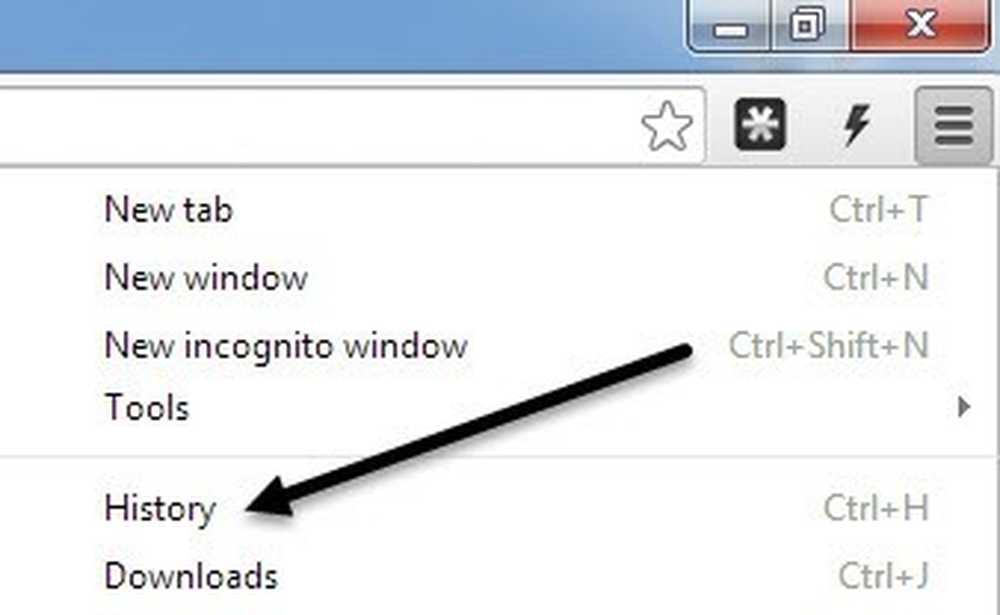
Hier ziet u de lokale geschiedenis van bezochte webpagina's en pagina's. Als u zoekopdrachten op een andere computer hebt uitgevoerd met Chrome, worden deze hier niet weergegeven, tenzij u bent aangemeld bij Google.
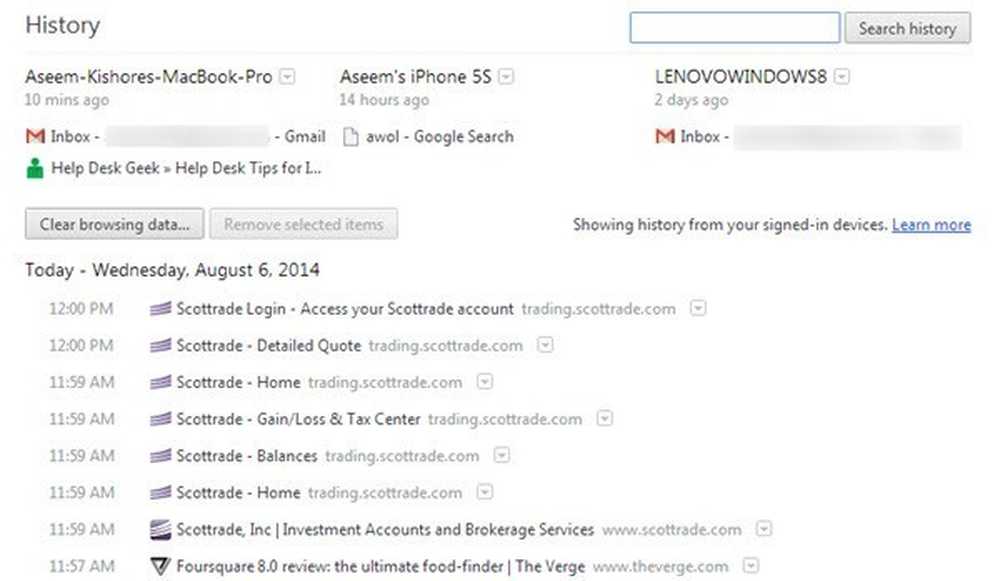
Zoals je hierboven kunt zien, ben ik ingelogd bij Chrome, zodat mijn hele geschiedenis hier wordt weergegeven, inclusief van mijn MacBook Pro, mijn iPhone en mijn Windows 8-computer. Het belangrijkste om op te merken is echter dat wanneer u op de Internetgeschiedenis wissen knop en verwijder uw geschiedenis, het verwijdert alleen de lokale geschiedenis. Als u naar uw Google Webgeschiedenis gaat, die ik later zal toelichten, ziet u dat al uw zoekopdrachten en bezochte websites daar nog steeds worden opgeslagen.
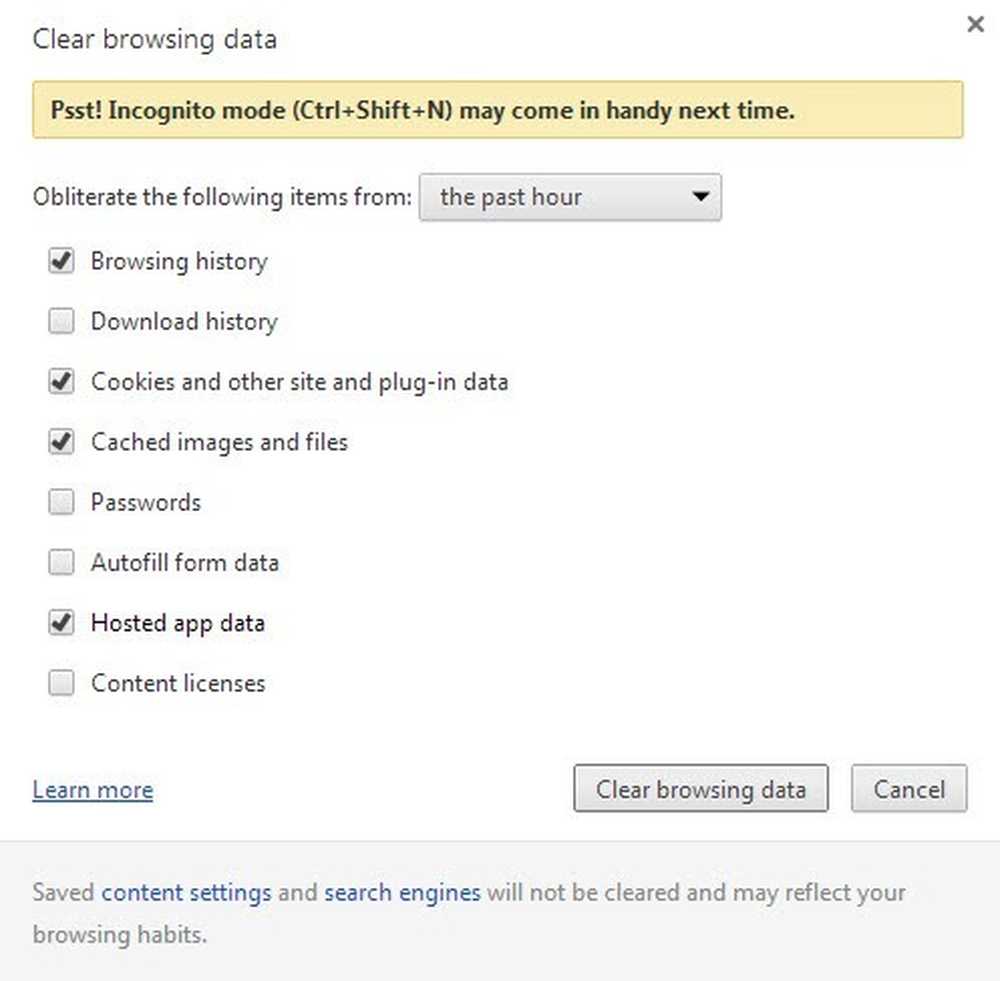
In het dialoogvenster voor het wissen van browsegegevens moet u eerst het tijdsbestek kiezen voor de gegevens die u wilt verwijderen. Het varieert van het afgelopen uur naar het begin van de tijd, met een paar andere opties ertussen. Vervolgens vinkt u de selectievakjes aan voor de soorten gegevens die u wilt verwijderen: browsegeschiedenis, downloadgeschiedenis, cookies, caches afbeeldingen / bestanden, wachtwoorden, gegevens voor automatisch aanvullen, gehoste app-gegevens en inhoudslicenties. Gehoste app-gegevens zijn gegevens van apps van derden die u vanuit de Chrome Web Store installeert.
Online zoekgeschiedenis wissen
Nu we onze lokale zoekgeschiedenis hebben gewist, laten we het hebben over de online dingen. Als je op de meeste mensen lijkt, gebruik je waarschijnlijk een online e-mailservice zoals Yahoo, Google, Outlook.com of iets dergelijks. Al deze bedrijven hebben ook zoekmachines en dat betekent dat u waarschijnlijk bent ingelogd op uw account terwijl u ook de zoekmachine gebruikt. Ik gebruik Chrome en Gmail, dus ik ben constant ingelogd op mijn Google-account, wat betekent dat al mijn zoekopdrachten ook online door Google worden opgenomen.
Zelfs wanneer ik mijn browsergegevens op Google heb gewist, zoals hierboven weergegeven, heb ik mijn eerdere zoekopdrachten nog steeds online gevonden door naar https://history.google.com/history/ te gaan. Toegegeven, alleen ik kan deze webgeschiedenis zien, maar het is er nog steeds en als u net als ik bent, heeft u mogelijk een echtgeno (o) t (e) of significante andere die toegang heeft tot uw account.
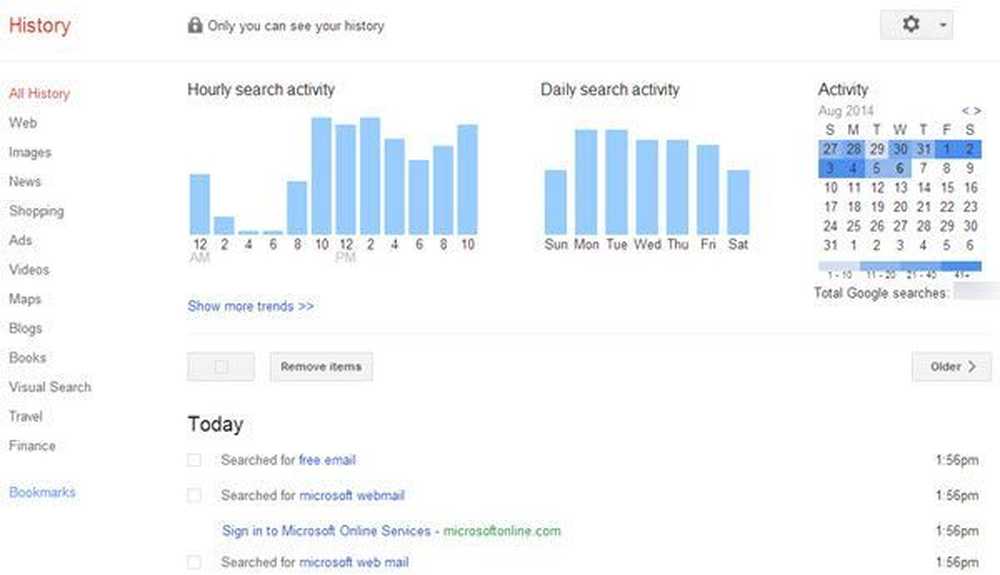
Als u uw webgeschiedenis wilt verwijderen, moet u de items afzonderlijk selecteren en vervolgens op klikken Verwijder items. Helaas heb ik geen manier gevonden om een week of maand of jaar met gegevens of iets dergelijks te wissen. U kunt al uw webgeschiedenis verwijderen, maar daarmee wordt alles verwijderd waar u al sinds het begin van de tijd naar op zoek was. U wilt dat misschien wel of niet doen.
Hetzelfde geldt voor de zoekgeschiedenis van Yahoo en Bing. Dit zijn de koppelingen als u die services gebruikt en uw zoekgeschiedenis wilt verwijderen:
https://help.yahoo.com/kb/SLN22645.html?impressions=true
https://www.bing.com/profile/history
Privémodi gebruiken tijdens het browsen
Alle moderne browsers ondersteunen nu een privé-browsingmodus die in feite niets in de browser of lokaal volgt. U wordt mogelijk nog steeds gevolgd door de websites die u bezoekt, maar uw zoekgeschiedenis en eventuele lokale cachebestanden, enz. Worden niet opgeslagen. In Chrome wordt dit de incognitomodus genoemd, in IE wordt dit InPrivate-navigatie genoemd en in Safari en Firefox wordt dit eenvoudig Private Browsing genoemd.
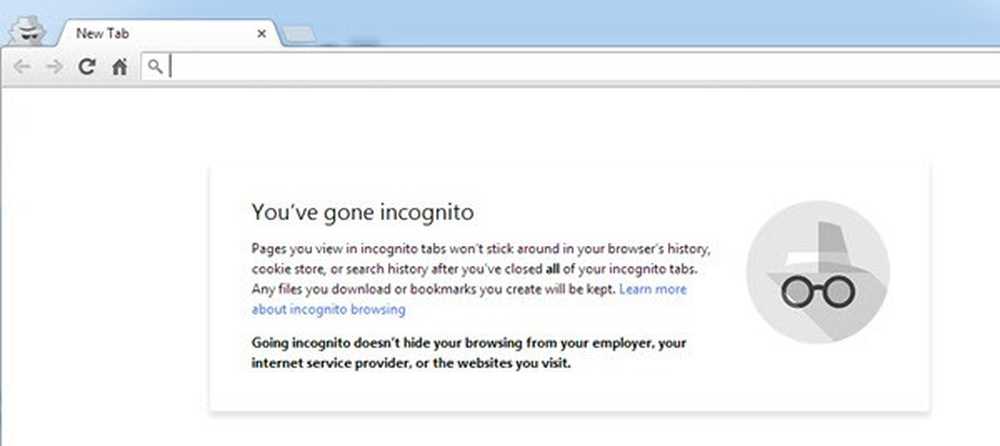
Elke browser heeft ook een ander uiterlijk in de speciale privémodus, zodat u er zeker van kunt zijn dat er niets wordt opgenomen. Ik raad je ten zeerste aan om je niet aan te melden bij een service zoals Google, Facebook, enzovoort, omdat dit het doel zou verslaan, omdat je wordt geregistreerd en bijgehouden. Je kunt het beste gebruiken om een website te bezoeken waarvan je niet wilt dat iemand anders weet dat je hem bezoekt en dat er geen sporen van je activiteit zijn.
DNS, ISP's en VPN's
Als u uw lokale zoekgeschiedenis heeft verwijderd en op internet op zoek bent in de modus voor privé browsen, bent u dan veilig voor iemand anders om te kunnen zien wat u doet? Helaas niet helemaal. Er zijn nog een aantal belangrijke wegversperringen, waar de meeste mensen niet om geven, maar je in de problemen kunnen brengen als, laten we zeggen, de ordehandhavers erbij betrokken raken. Een van die problemen is uw ISP.
Telkens wanneer u een zoekopdracht uitvoert vanaf uw thuiscomputer, gaat deze eerst door uw ISP en kunnen zij vrijwel alle gewenste gegevens vastleggen. Als u nu zoekopdrachten op Google uitvoert, kan uw ISP niets zien omdat de verbinding beveiligd is (HTTPS) en daarom gecodeerd. Ze kunnen echter uw DNS-query's zien, wat in feite de URL's zijn die u in uw webbrowser typt. Als u zich op een niet-gecodeerde site bevindt, kunnen ze ook alle inhoud bekijken.
Normaal gesproken is dit geen probleem, want ISP's kunnen niet legaal rondsnuffelen en zien wat u van plan bent, tenzij hen wordt gevraagd om informatie te geven door een wetshandhavingsinstantie of door een juridische dagvaarding gegeven door bijvoorbeeld de RIAA of MPAA. Dat is waarom als je illegaal films en muziek downloadt met torrent, je uiteindelijk een bericht van je ISP krijgt dat je moet stoppen of anders.
De enige manier om dit te doen is om meer geavanceerde beveiligingsdiensten zoals een VPN (Virtual Private Network) te gebruiken. Normaal gesproken hoort u van VPN's wanneer werknemers veilig verbinding maken met hun bedrijfsnetwerken, maar het wordt ook gebruikt door veel consumenten thuisgebruikers. Lifehacker heeft een lijst met top 5 VPN-providers voor consumentengebruik en ik gebruik persoonlijk privé-internettoegang en ben er erg blij mee. Niet alleen zijn uw gegevens gecodeerd, dus uw ISP kan niets zien wat u aan het doen bent, maar uw locatie is ook geanonimiseerd, zodat uw echte locatie verborgen is voor de websites die u bezoekt.
Naarmate de technologie geavanceerder wordt, wordt het steeds moeilijker om je browsegeschiedenis privé te houden. Er zijn veel stappen die u kunt nemen, maar onthoud altijd dat niets onfeilbaar is, dus wees altijd voorzichtig met wat u online doet. Genieten!




